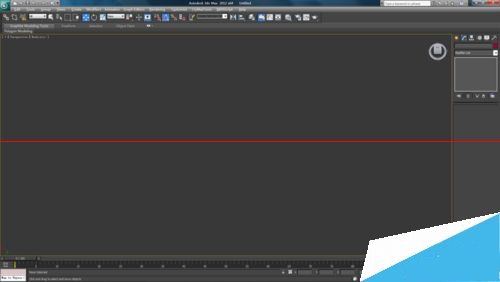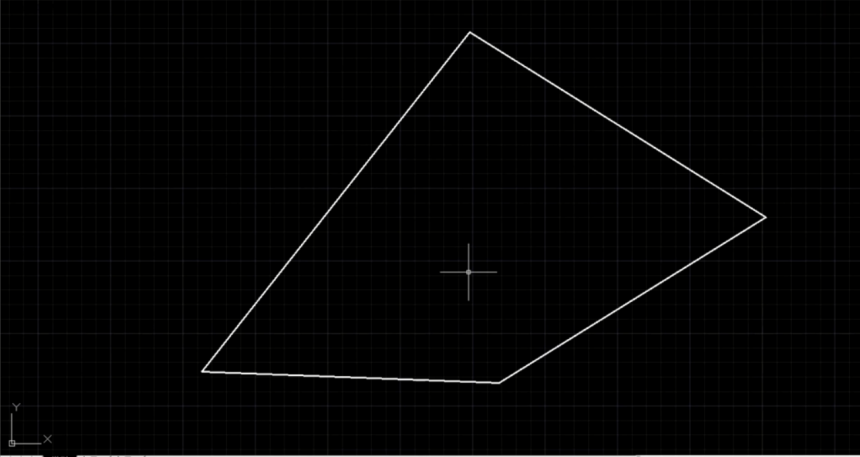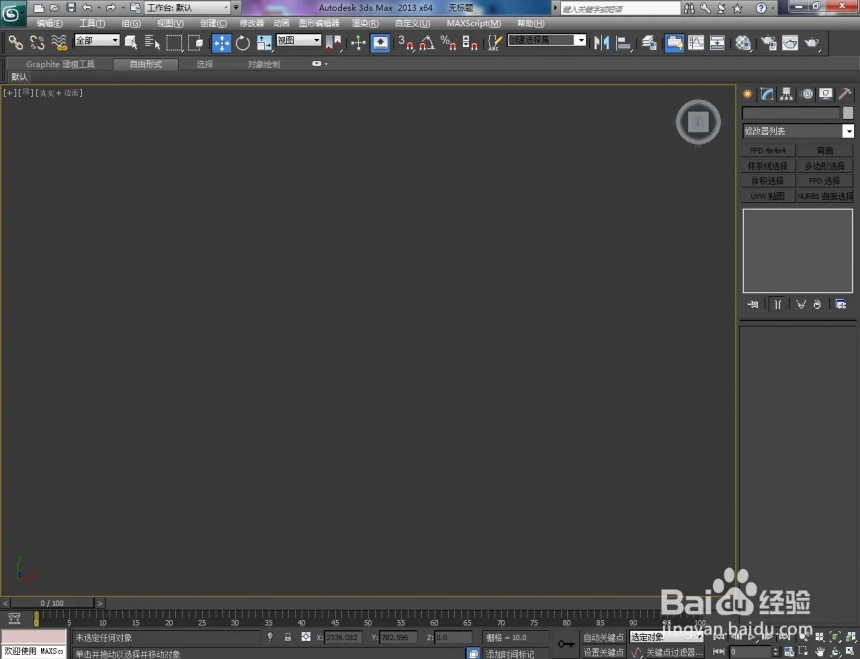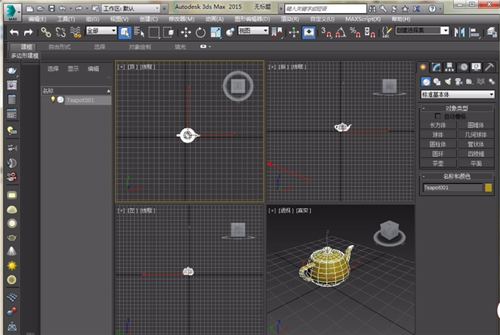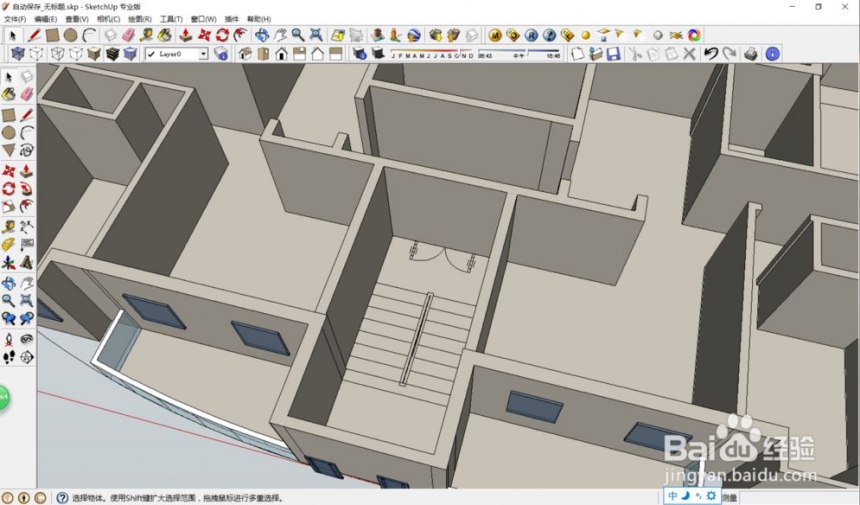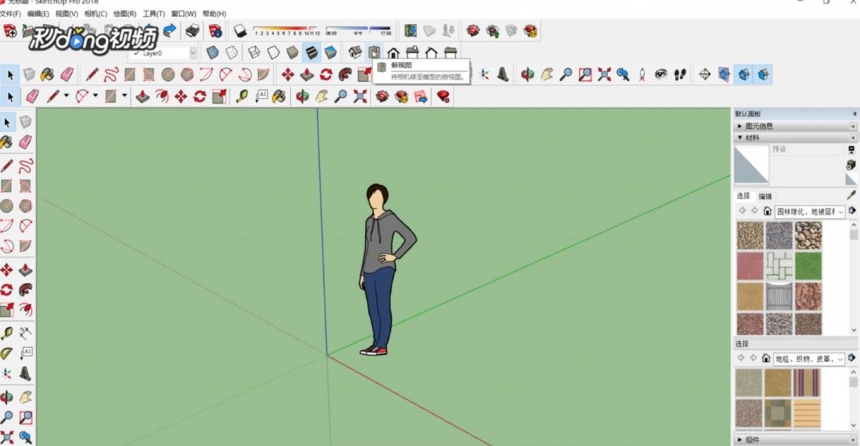如何用PS创建逼真的折纸效果文字(ps制作折纸效果文字)优质
今天我们学习如何用Photoshop制作带刮痕的折纸字体效果。首先。我们用纹理创建背景。再使用钢笔工具。图层蒙版。以及使用加深。减淡和变换工具的实用技巧对字体进行处理。
最终效果
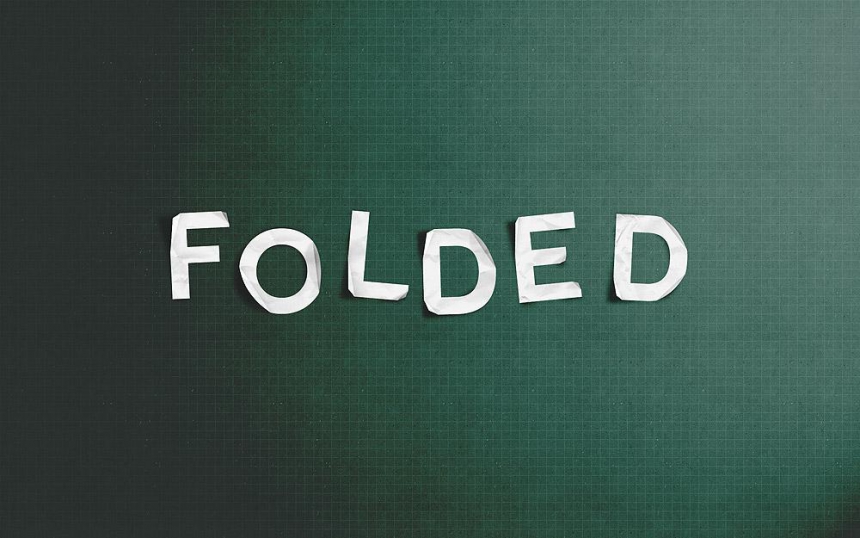
步骤一
打开Photoshop。新建文档。宽高像素分别是1920*1200。因为这个作品会被拿来做壁纸。所以分辨率设置成72像素/英寸就好。
*提醒苹果用户:ctrl=cmd。alt=option

步骤二:
填充深绿色背景。选择图层-图层样式-颜色叠加。选择深绿色(#41514c)(译者注:无法选择图层样式时。先在图层面板双击背景新建图层。Ps:直接设置前景色为#41514c。在填充颜色也即可。)
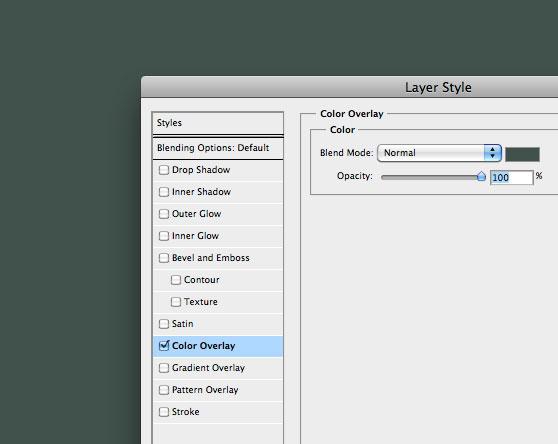
步骤三新建图层。选择编辑-填充。打开纹理库。点击对话框右上侧的小箭头。然后。点击“载入图案”。选择刚刚下载的“soft grunge”图案。如果你不是会员。可以尝试用“soft grunge”纹理来实现相同的效果。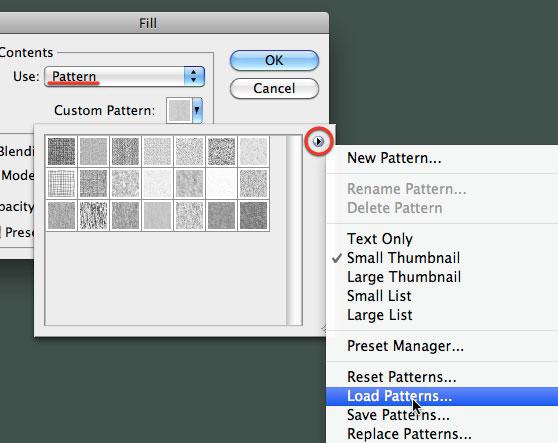
使用花岗岩纹理。
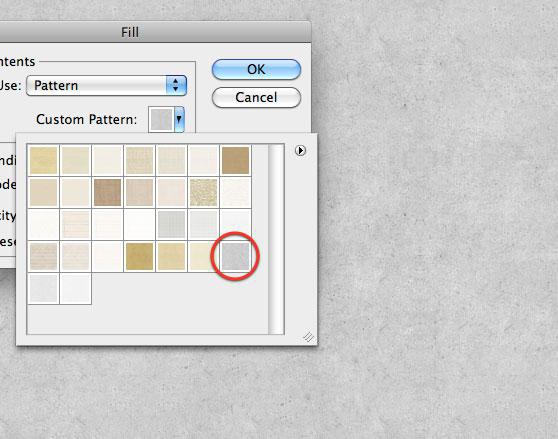
最后。将图层类型设置为叠加。不透明度设置成50%。
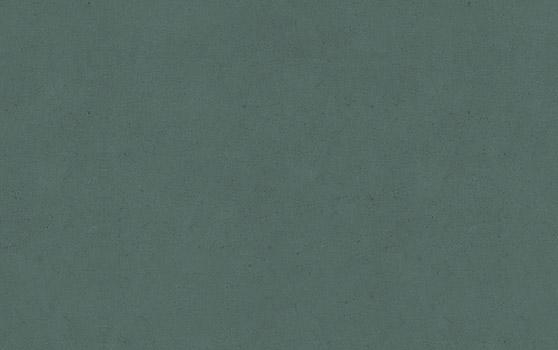
步骤四
再次新建图层。这次使用纱布纹理填充。
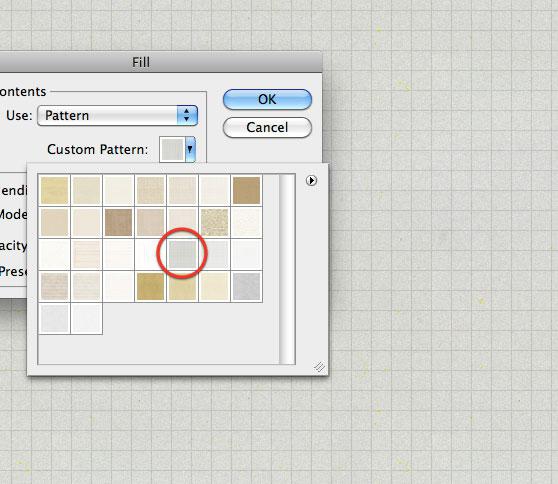
按住ctrl+I。反转图层颜色;再按住shift+ctrl+u。去色。
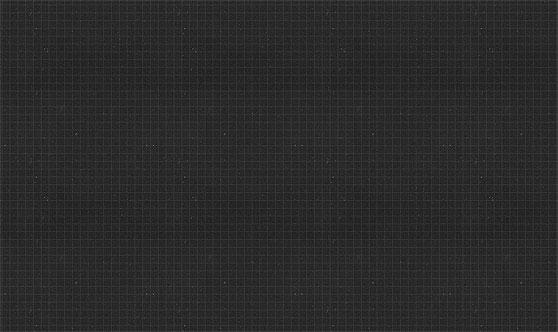
图层混合模式设置成“滤色”。调成70%不透明度。
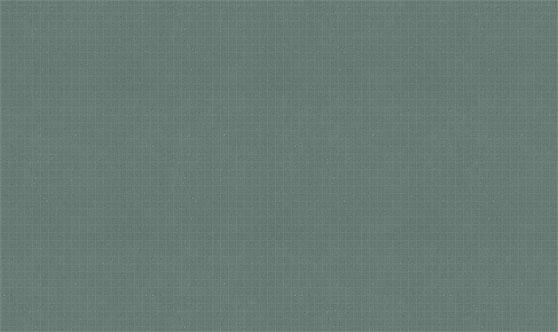
步骤五
至此背景就搞定了。我们可以开始设计字母了。每一个字母的处理方法都是如出一辙。所以仅演示如果创建第一个字母。然后。大家可以用同样的方法来处理其他字母。
选择横排文字工具。写下第一个字。在案例中是F。字体大小设置成260pt。当然具体多大取决于你的画布大小。

按住ctrl+T。使用自由变化工具。旋转字母。通过对字母的不同角度的旋转。我们最终得到一个更为真实的效果。
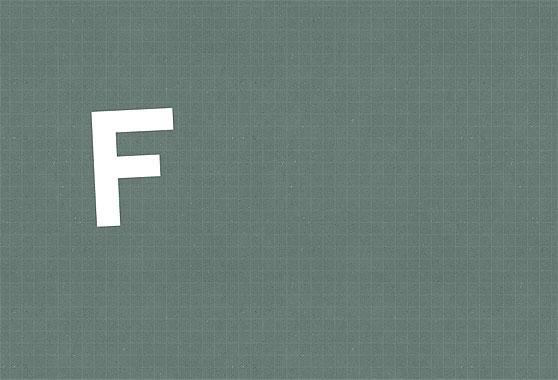
按ctrl+J。复制字母图层。并将它移动到源图层的下边。隐藏它的可见性。我们稍后用它创造阴影效果。
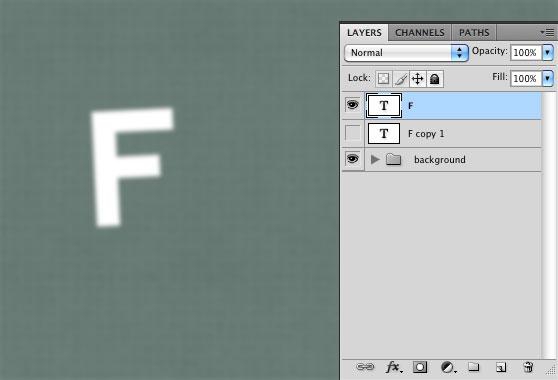
步骤六
右键点击“F”字母图层。选择混合选项的颜色叠加。颜色选择浅灰色(#f6f6f6)
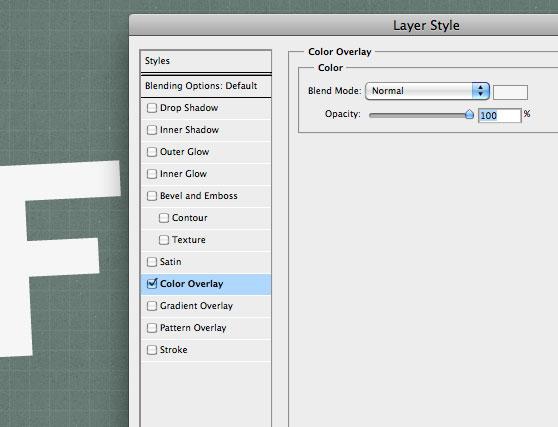
接下来。为了使用加深和减淡工具。我们需要删除样式。因为样式存在的情况下。这俩工具不可用。因此。我们需要的是一个不带任何样式的灰色字母F形状的图层。这有一个窍门来实现这个效果。很简单。新建空白图层。然后选择它和”F”图层。按CTRL+E合并图层。搞定。
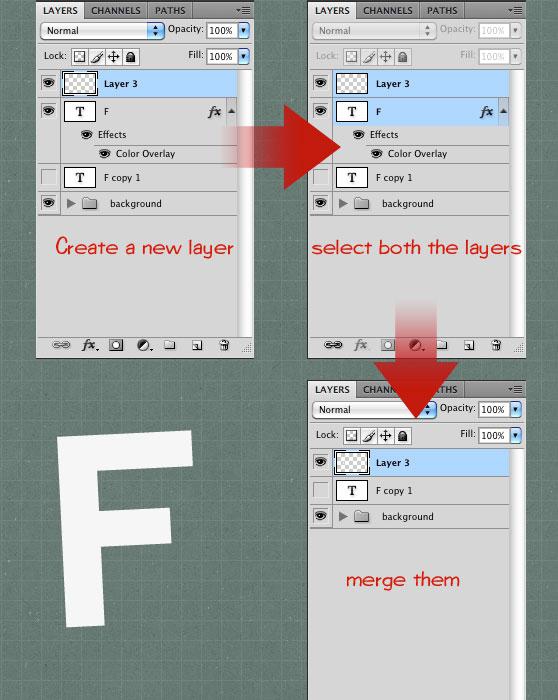
步骤七
选用钢笔工具的路径模式。绘制一条如下截图所示的路径。
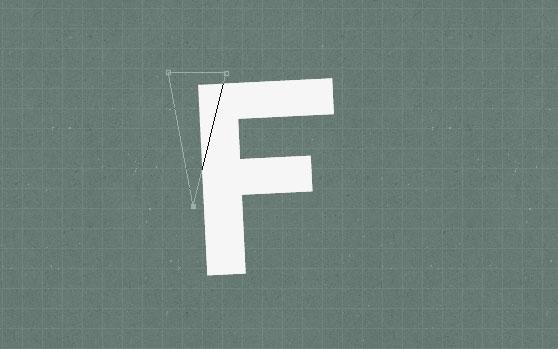
按CTRL+ENTER,把路径转换成选区。
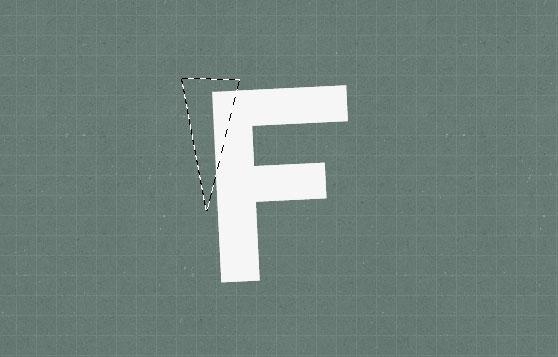
按CTRL+J。把刚才的选区复制到一个新图层。现在。你既有了一个字母图层。又有了一个仅带刚才的选区的图层。
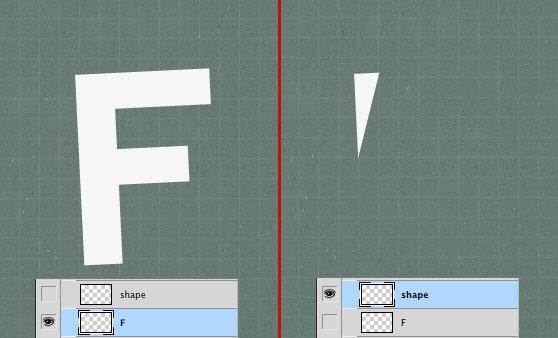
步骤八
我们必须从字母上删除这个小选区。以便拥有带这个小选区的图层(上一步得到的)和一个不带这个小选区的图层。如此来做。选择字母“F”图层。然后在小形状图层上按CTRL+click。选择它的像素。按住Alt同时点击“添加图层蒙版”按钮。最后按住CTRL+D。取消选区。
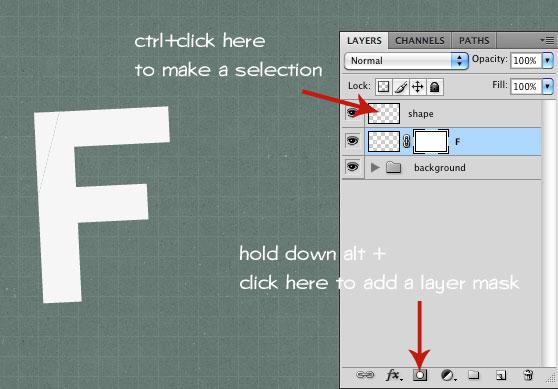
步骤九
如果你隐藏形状图层的可见性。就会看到有一条白色边框。我们需要删除它。
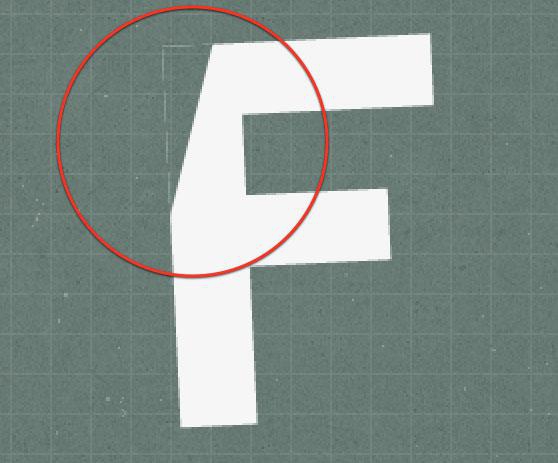
删除它。选择蒙版。使用一个黑色笔刷涂满它。
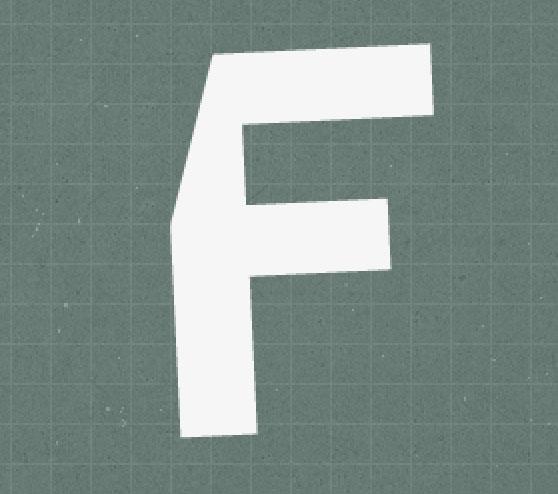
步骤十
选择形状图层并勾选可见性。然后。选择菜单编辑-变化-扭曲。将左上角的锚点一点点拖动到右下角。

你会注意到在字母和形状之间有一条缝。连接两个形状。选择字母的图层蒙版。用一把白色笔刷在这条缝上涂满。

步骤11
在制作折叠效果时。我们必须注意光的方向。我决定把光源设置在右上侧。这样我们已经创建的折叠部分就应该比字母部分更亮。在选中被选中且已经完成折叠的部分。选中减淡工具(设置成高光)。然后涂满它。

现在选择主字母图层。选中加深工具。在折叠纸张的限定区域内涂满。这样就创建了一个柔和的阴影效果。

步骤12
用创建第一个折叠纸张效果的方法。在右上角创建第二个。这次在它上面使用加深工具。

步骤13
我们必须为这张纸创建阴影。使用基于形状模式的钢笔工具。创建一个如下截图所示的形状。

选择菜单滤镜-模糊-高斯模糊。设定2像素的半径。

不透明度降到10%以营造较为柔和的效果。

步骤14
选中目前为止创建的所有图层。合并它们。现在。你是否还记得我们在开始的时候(步骤5)复制的字母图层?恰如我写道的。我们这就用它创建阴影效果。因此。勾选它的可见性。给它添加一个黑色的颜色叠加。

选择菜单编辑>变化>扭曲。拉伸出如下截图所示的阴影。

选择菜单>滤镜>模糊>高斯模糊。设置半径为5像素。

最后。把不透明度降到30%。如果你想删除一部分阴影。可以使用橡皮擦工具或是蒙版。

步骤15
最后。我们用一个纹理来创建皱皱巴巴的纸张效果。为此。使用“paper textures”纹理中的“paper1.jpg”。在文档内粘贴这个纹理。按CTRL+T重设大小。按SHIFT+CTRL+U去色。然后。如果你将图层模式更改为正片叠底。你就能消除白色部分。看到这个纹理是如何影响字母的。

直到你满意后。CTRL+单击字母图层(所有图层合并在一起了)以建立选区。给纹理添加图层蒙版。当然如果你想要更强的效果。可以复制这个纹理图层。

这就是创建所有字母的方法。只需(调整)字母角度和阴影的不透明度来完成这个单词或者词组。下面就是得到的结果:

步骤17
最后一步。选择所有图层。按shift+alt+ctrl+e。建立盖印可见图层。选择菜单滤镜>渲染>光照效果。设置一点来自右上角的光源。

设置颜色加深的图层模式。降低不透明度到60%。好啦。我们完成了。

更多精选教程文章推荐
以上是由资深渲染大师 小渲 整理编辑的,如果觉得对你有帮助,可以收藏或分享给身边的人
本文地址:http://www.hszkedu.com/37845.html ,转载请注明来源:云渲染教程网
友情提示:本站内容均为网友发布,并不代表本站立场,如果本站的信息无意侵犯了您的版权,请联系我们及时处理,分享目的仅供大家学习与参考,不代表云渲染农场的立场!